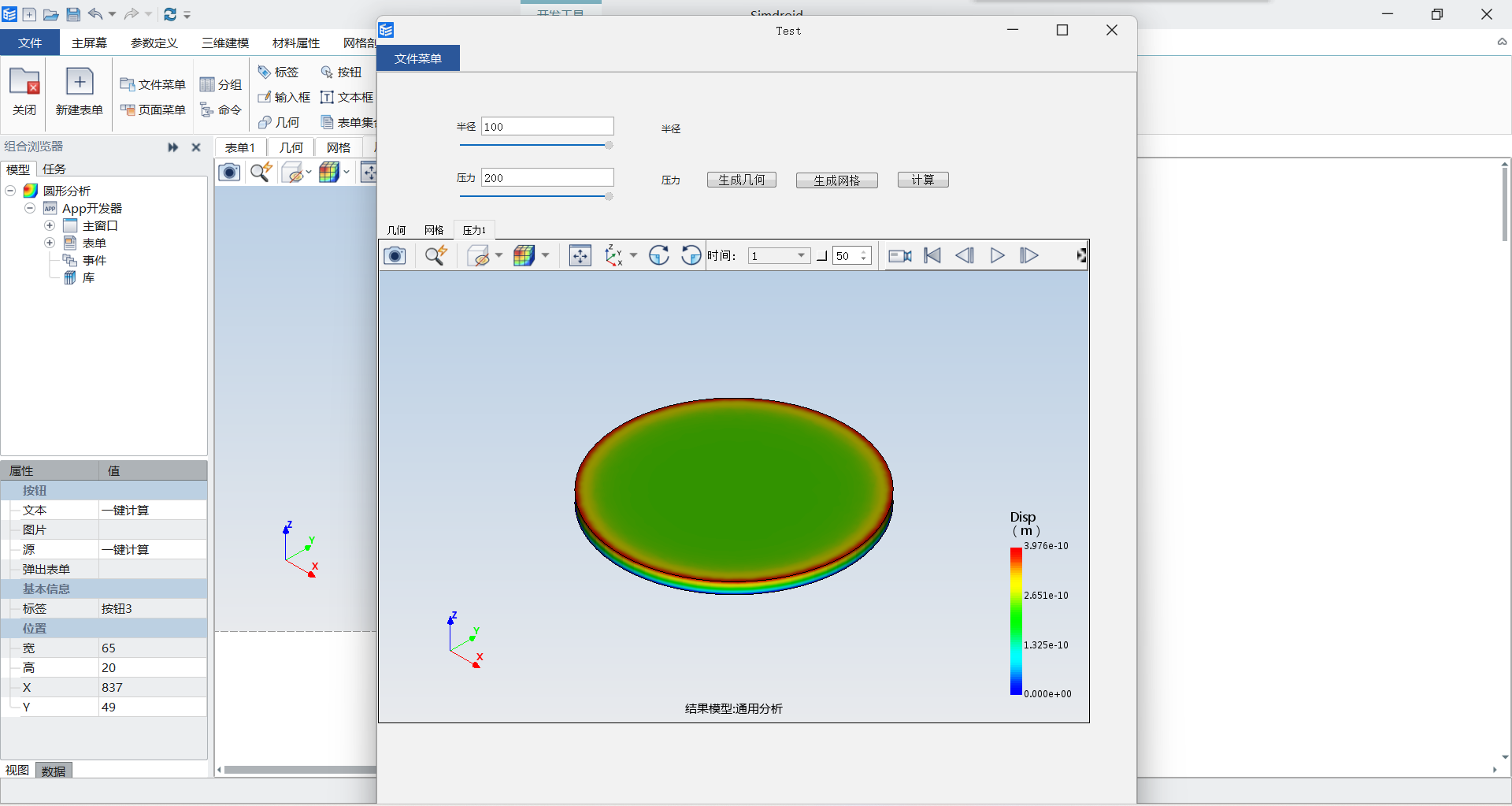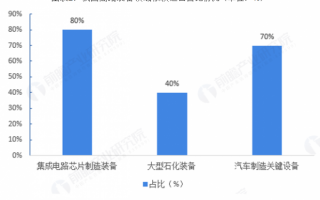🌟 什么是圆形数据分析图?
圆形数据分析图(如饼图、环形图)是可视化数据的“颜值担当”🎨,能直观展示各部分占比,适合呈现比例关系(如销售额分布、用户年龄层)。
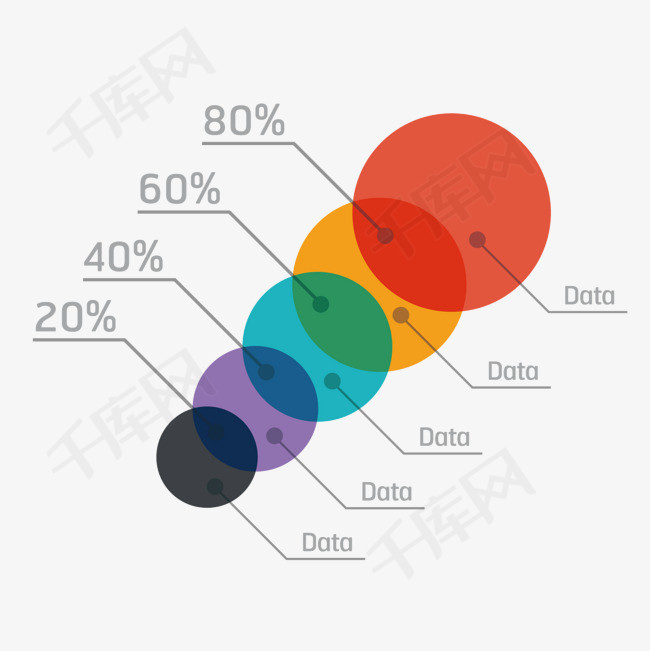
🔧 制作步骤详解
1️⃣ 数据准备:整理你的“原料”
- 确保数据为分类数据+数值(如:品类A=30%,品类B=50%)。
- 示例表格:
类别 数值 餐饮 35% 交通 20% 购物 45%
2️⃣ 工具选择:选对“画笔”
- Excel/WPS:选中数据 → 插入「饼图」→ 调整颜色/标签。
- 在线工具(如Canva):拖拽模板,一键生成ins风图表💫。
- Python代码党:用
matplotlib库,3行代码搞定(👇附代码片段):python复制import matplotlib.pyplot as plt plt.pie([35,20,45], labels=["餐饮","交通","购物"]) plt.show()
3️⃣ 美化技巧:让图表“会说话”
- 配色:用同色系渐变或对比色突出重点🔵🟠。
- 标签:添加百分比+图例,避免文字重叠。
- 标题:加粗字体+emoji(例:“2025消费占比🍔🚕🛍️”)。
4️⃣ 进阶玩法:环形图/多层饼图
- 环形图:中间留空可放总数据(如总预算¥10,000)。
- 多层饼图:对比两年数据(外圈2025 vs 内圈2024)。
📌 避坑指南
- ❌ 数据总和≠100%?检查数值是否漏算!
- ❌ 类别过多?合并“其他”(<5%的项)。
- ❌ 3D效果慎用!容易扭曲比例 perception。
💬 网友热评
1️⃣ @数据小白喵:
“原来Excel还能这么玩!今天做了月度开支图,我妈终于信我钱花在吃饭上了😂”
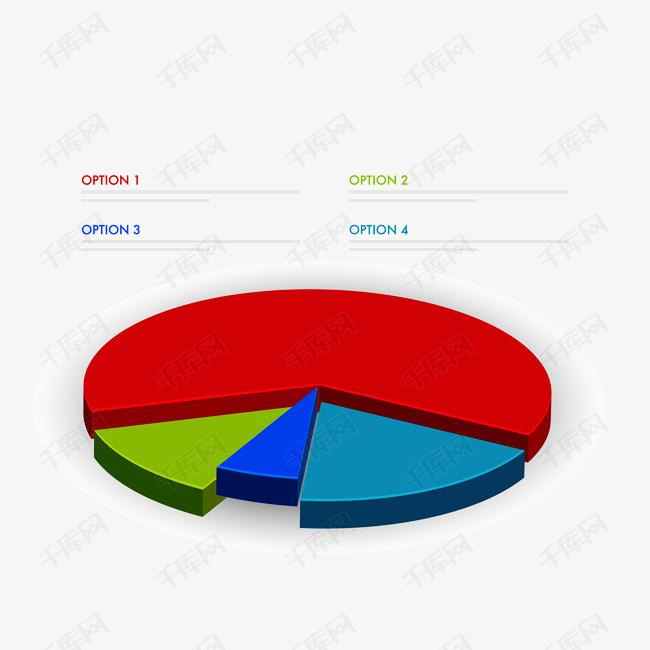
🎨 你的数据,值得一张高颜值图表! 快试试这些方法,让分析报告秒变高级~ 🚀
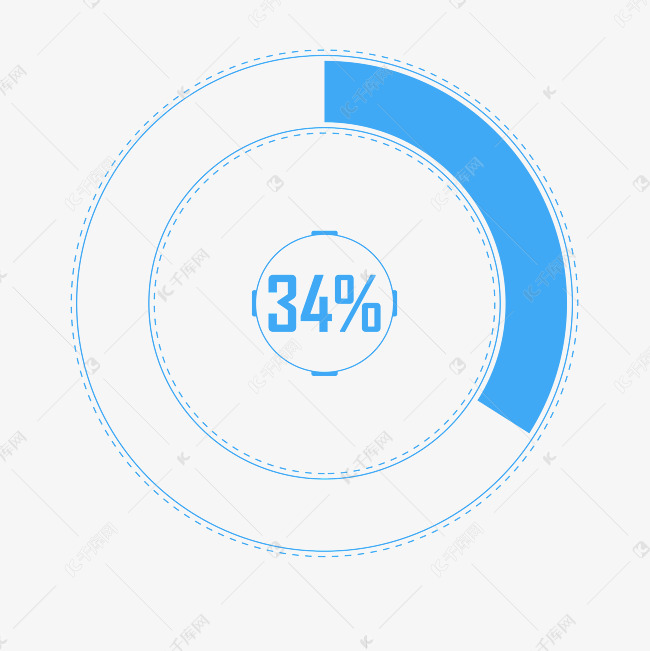
2️⃣ @设计师阿Ken:
“Canva的渐变配色绝了!客户说我的报告像杂志排版~”
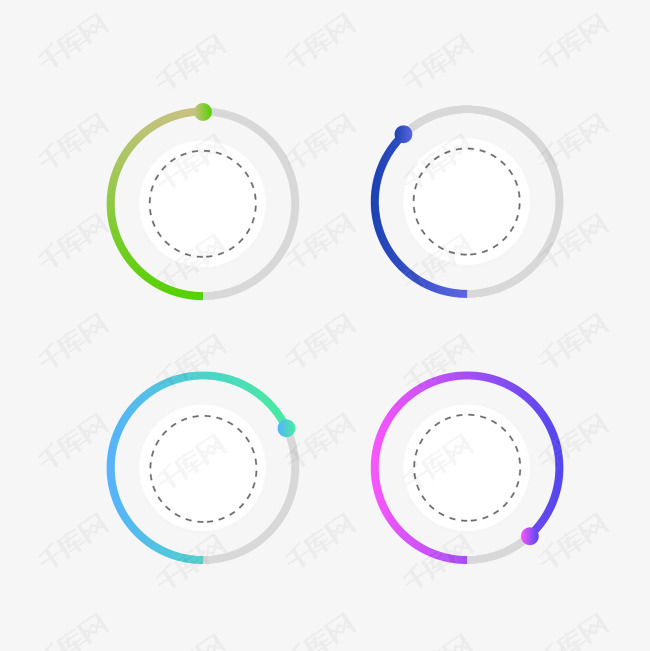
3️⃣ @Python萌新:
“感谢代码示例!第一次跑通程序成就感爆棚💻”
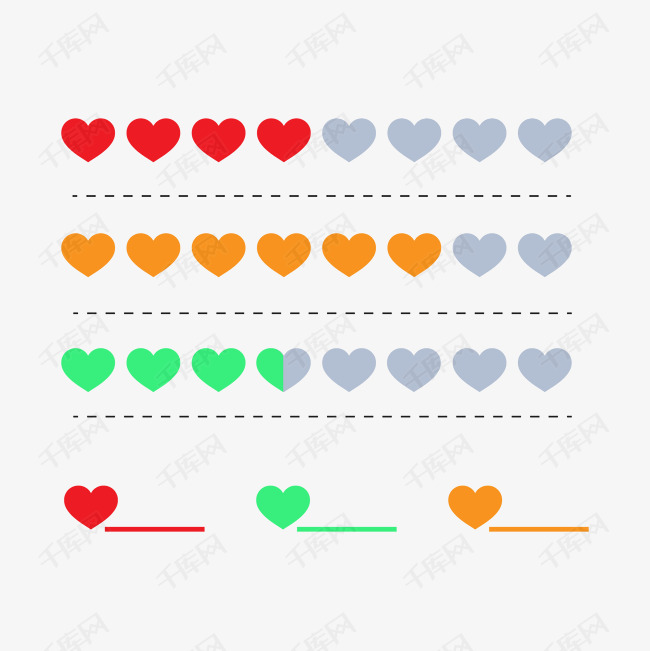
4️⃣ @职场小透明:
“用环形图汇报项目进度,老板当场夸清晰👏”
📊 【手把手教学】零基础也能秒懂的圆形数据分析图制作指南!✨
相关问答
1. 首先,打开Word文档,然后依次点击“插入”、“图表”选项。这里选择“饼图”,点击“确定”。这将打开一个Excel工作表,用于输入和编辑图表
数据。2. 在这个激活的Excel工作表中,我们可以输入具体的数据。这些数据将被Word图表直观地反映出来。接下来,我们需要对图表进行进一步的美化,使其更易于理解。
文章来源:
用户投稿
版权声明:除非特别标注,否则均为本站原创文章,转载时请以链接形式注明文章出处。